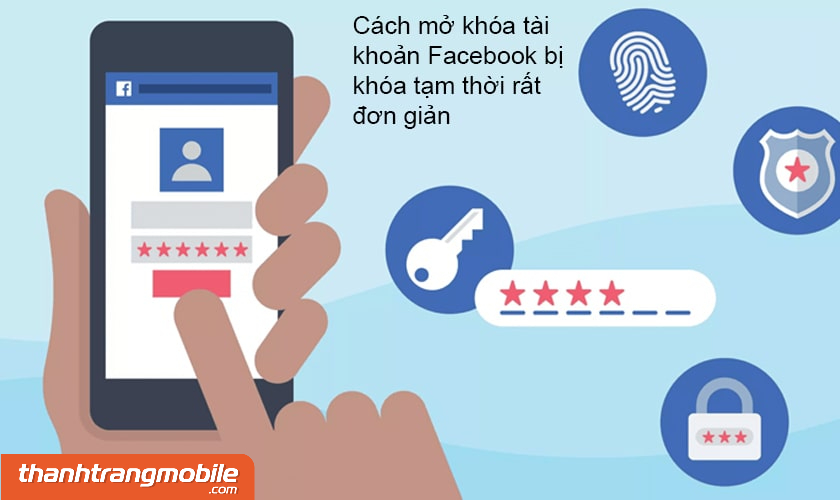Bạn muốn giữ ảnh bìa của mình trên Facebook riêng tư và không muốn ai khác nhìn thấy nó? Đừng lo lắng, việc ẩn ảnh bìa của bạn chỉ mình bạn trên Facebook là rất đơn giản và nhanh chóng. Trong bài viết này, chúng tôi sẽ hướng dẫn bạn cách ẩn ảnh bìa trên Facebook sang chế độ riêng tư chỉ với vài bước đơn giản. Hãy theo dõi bài viết ngay sau đây!
Để ẩn ảnh bìa trên Facebook sang chế độ riêng tư, bạn có thể làm theo các bước sau đây:
➔ Bước 1: Đăng nhập vào tài khoản Facebook của bạn và truy cập vào trang cá nhân của mình.
➔ Bước 2: Nhấn vào ảnh bìa của mình để mở rộng nó.
➔ Bước 3: Nhấn vào nút Công khai ở góc phải của ảnh bìa.
➔ Bước 4: Chọn chế độ riêng tư muốn thiết lập cho ảnh bìa của mình. Bạn có thể chọn giữa các tùy chọn công khai, bạn bè, bạn bè của bạn bè hoặc chỉ mình tôi.
➔ Bước 5: Sau khi chọn chế độ riêng tư mong muốn, nhấn vào nút Lưu để lưu lại cài đặt của bạn.
Cách tải ảnh bìa lên facebook trước khi ẩn ảnh bìa facebook
Cách tải ảnh bìa lên Facebook trên máy tính, PC trước khi ẩn ảnh bìa facebook
Bạn muốn tải ảnh bìa Facebook trên máy tính nhưng không biết làm thế nào? Đừng lo lắng, hãy làm theo các bước sau đây để có được một ảnh bìa Facebook đẹp và ấn tượng.
- Bước 1: Đăng nhập vào tài khoản Facebook của bạn trên trình duyệt web trên máy tính.
- Bước 2: Tìm đến mục “Ảnh bìa” trên trang cá nhân của bạn và nhấn vào nút “Cập nhật ảnh bìa”.
- Bước 3: Chọn “Chọn ảnh đã sử dụng” và tải lên ảnh bìa mà bạn muốn sử dụng.
- Bước 4: Sau khi ảnh được tải lên, bạn có thể kéo thả để điều chỉnh vị trí và kích thước ảnh bìa.
- Bước 5: Cuối cùng, nhấn “Lưu thay đổi chỉnh sửa ảnh bìa chỉ mình tôi” để lưu lại ảnh bìa mới của bạn.
![cach-an-de-anh-bia-1-min [Video] Cách ẩn để ảnh bìa Facebook sang chế độ riêng tư (chỉ mình tôi) đơn giản và nhanh chóng nhất](https://thanhtrangmobile.com/wp-content/uploads/2023/04/cach-an-de-anh-bia-1-min.jpg)
Nếu bạn muốn ẩn ảnh bìa Facebook, hãy làm theo các bước sau:
- Bước 1: Truy cập vào trang cá nhân của bạn và đưa con trỏ chuột đến ảnh bìa.
- Bước 2: Nhấn vào biểu tượng “…” ở góc phải của ảnh bìa và chọn “Ẩn ảnh bìa”.
- Bước 3: Xác nhận quyết định của mình bằng cách nhấn “Ẩn ảnh bìa”.
Nếu bạn muốn thay đổi hoặc chọn cách hiển thị ảnh bìa, hãy trở lại bước 2 và chọn các tùy chọn phù hợp với mục đích của mình.
Cách để ảnh bìa trên điện thoại trước khi ẩn ảnh bìa facebook
Với nhiều người dùng sử dụng điện thoại để truy cập Facebook, việc thay đổi ảnh bìa trên thiết bị di động là rất quan trọng. Dưới đây là các bước cần thiết để thay đổi ảnh bìa Facebook trên điện thoại của bạn.
- Bước 1: Truy cập vào trang cá nhân của mình và nhấn vào biểu tượng máy ảnh nằm ở góc dưới bên phải của ảnh bìa.
- Bước 2: Chọn tùy chọn “Tải ảnh lên” hoặc “Chọn ảnh Facebook” để chọn ảnh bìa mới. Nếu bạn muốn sử dụng ảnh từ Facebook, hãy chọn tùy chọn “Chọn ảnh Facebook” và chọn ảnh trong album của mình.
- Bước 3: Chọn ảnh bìa mới và căn chỉnh vị trí theo ý thích của bạn. Khi đã hoàn tất, nhấn nút “Lưu” để lưu lại thay đổi.
- Bước 4: Để xem tất cả ảnh bìa của mình, nhấn vào mục “Xem thêm” và xem các ảnh bìa hoặc album ảnh bìa khác.
- Bước 5: Nếu muốn ẩn ảnh bìa, hãy nhấn vào ảnh bìa và chọn tùy chọn “Ẩn ảnh bìa”.
![cach-an-de-anh-bia-1-2-min [Video] Cách ẩn để ảnh bìa Facebook sang chế độ riêng tư (chỉ mình tôi) đơn giản và nhanh chóng nhất](https://thanhtrangmobile.com/wp-content/uploads/2023/04/cach-an-de-anh-bia-1-2-min.jpg)
Cách ẩn ảnh bìa Facebook trên điện thoại đơn giản
Việc ẩn ảnh bìa chế độ chỉ mình tôi trên Facebook đôi khi cần thiết để bảo vệ sự riêng tư của bạn, nhưng không phải ai cũng biết cách thực hiện. Trong bài viết này, chúng tôi sẽ cung cấp cho bạn một hướng dẫn đầy đủ và chi tiết.
Để ẩn ảnh bìa của bạn trên Facebook, bạn cần thực hiện các bước sau:
- Bước 1: Tìm đến ảnh bìa của bạn trên trang cá nhân của mình.
- Bước 2: Nhấn vào biểu tượng ba chấm ở góc phải của ảnh bìa.
- Bước 3: Chọn “Ẩn ảnh bìa trên dòng thời gian của bạn”.
![cach-an-anh-bia-facebook-sang-che-do-rieng-tu-chi-minh-toi-4 [Video] Cách ẩn để ảnh bìa Facebook sang chế độ riêng tư (chỉ mình tôi) đơn giản và nhanh chóng nhất](https://thanhtrangmobile.com/wp-content/uploads/2023/04/cach-an-anh-bia-facebook-sang-che-do-rieng-tu-chi-minh-toi-4.jpg)
Với chỉ ba bước đơn giản này, bạn có thể ẩn ảnh bìa của mình trên Facebook và chỉ hiển thị cho mình hoặc một vài người được chọn.
Xem thêm: Cách ẩn ảnh Facebook sang chế độ riêng tư
Cách để ảnh bìa Facebook sang chế độ chỉ mình tôi trên máy tính, PC
Nếu bạn muốn thay đổi ảnh bìa trên Facebook thành video và chỉ hiển thị cho mình hoặc một số người được chọn, thì đây là thông tin bạn cần đọc.
Để thay đổi ảnh bìa trên Facebook thành video và chỉ hiển thị cho mình hoặc một số người được chọn, bạn cần thực hiện các bước sau:
- Bước 1: Đăng tải video mà bạn muốn đổi lên dòng thời gian của mình.
- Bước 2: Sao chép địa chỉ ID của video đó trên thanh công cụ.
- Bước 3: Vào trang cá nhân của mình, vào phần cập nhật ảnh bìa, sau đó vào mục ảnh nghệ thuật.
![cach-an-anh-bia-facebook-sang-che-do-rieng-tu-chi-minh-toi-5 [Video] Cách ẩn để ảnh bìa Facebook sang chế độ riêng tư (chỉ mình tôi) đơn giản và nhanh chóng nhất](https://thanhtrangmobile.com/wp-content/uploads/2023/04/cach-an-anh-bia-facebook-sang-che-do-rieng-tu-chi-minh-toi-5.jpg)
- Bước 4: Nhấn tổ hợp phím Ctrl-Shift-C, sau đó chọn chuột vào một video bất kỳ trong phần chọn ảnh bìa. Đợi cho đến khi dòng chữ hiện màu xanh thì bạn nhấn chọn.
![cach-an-anh-bia-facebook-sang-che-do-rieng-tu-chi-minh-toi-6 [Video] Cách ẩn để ảnh bìa Facebook sang chế độ riêng tư (chỉ mình tôi) đơn giản và nhanh chóng nhất](https://thanhtrangmobile.com/wp-content/uploads/2023/04/cach-an-anh-bia-facebook-sang-che-do-rieng-tu-chi-minh-toi-6.jpg)
- Bước 5: Sau khi bạn nhấn vào, cửa sổ lập trình sẽ tô màu xanh cho các code tương ứng. Tiếp theo, chọn một đoạn code, nhấn chuột phải và chọn vào Edit Attribute.
![cach-an-anh-bia-facebook-sang-che-do-rieng-tu-chi-minh-toi-7 [Video] Cách ẩn để ảnh bìa Facebook sang chế độ riêng tư (chỉ mình tôi) đơn giản và nhanh chóng nhất](https://thanhtrangmobile.com/wp-content/uploads/2023/04/cach-an-anh-bia-facebook-sang-che-do-rieng-tu-chi-minh-toi-7.jpg)
- Bước 6: Dán ID của video mà bạn vừa mới sao chép lúc nãy vào hai nơi.
- Bước 7: Chọn chuột ra ngoài và click vào Video mà bạn vừa thay ID. Bạn sẽ thấy hình bìa refresh thành video. Chọn Lưu thay đổi, trang Facebook của bạn sẽ xuất hiện hai video vừa được tải lên. Bạn xoá video bình thường bên dưới và chỉ giữ lại một video cho mình.
![cach-an-anh-bia-facebook-sang-che-do-rieng-tu-chi-minh-toi-8 [Video] Cách ẩn để ảnh bìa Facebook sang chế độ riêng tư (chỉ mình tôi) đơn giản và nhanh chóng nhất](https://thanhtrangmobile.com/wp-content/uploads/2023/04/cach-an-anh-bia-facebook-sang-che-do-rieng-tu-chi-minh-toi-8.jpg)
- Bước 8: Chỉnh sửa quyền riêng tư ảnh bìa bằng cách chọn “Chỉ mình tôi”. Bấm F5 để cập nhật lại trang, bạn sẽ thấy ảnh bìa chỉ hiển thị cho mình theo cách cập nhật ảnh bìa chỉ mình tôi đã hoàn thành.
![cach-an-anh-bia-facebook-sang-che-do-rieng-tu-chi-minh-toi-9 [Video] Cách ẩn để ảnh bìa Facebook sang chế độ riêng tư (chỉ mình tôi) đơn giản và nhanh chóng nhất](https://thanhtrangmobile.com/wp-content/uploads/2023/04/cach-an-anh-bia-facebook-sang-che-do-rieng-tu-chi-minh-toi-9.jpg)
Với những bước đơn giản này, bạn đã có thể thay đổi ảnh bìa trên Facebook thành video và chỉ hiển thị cho mình hoặc một số người được chọn.
Giải đáp các thắc mắc người dùng cũng hỏi
-
Cách tải ảnh bìa bằng điện thoại?
- Bước 1: Mở ứng dụng Facebook trên điện thoại của bạn.
- Bước 2: Nhấn vào biểu tượng ba dòng góc trên bên phải màn hình.
- Bước 3: Chọn tùy chọn “Trang cá nhân” trong danh sách.
- Bước 4: Nhấn vào ảnh bìa hiện tại của bạn.
- Bước 5: Chọn tùy chọn “Tải ảnh lên” và chọn ảnh bìa mới từ thư viện ảnh của điện thoại của bạn.
![cach-an-anh-bia-facebook-sang-che-do-rieng-tu-chi-minh-toi-2 [Video] Cách ẩn để ảnh bìa Facebook sang chế độ riêng tư (chỉ mình tôi) đơn giản và nhanh chóng nhất](https://thanhtrangmobile.com/wp-content/uploads/2023/04/cach-an-anh-bia-facebook-sang-che-do-rieng-tu-chi-minh-toi-2.jpg)
-
Cách tải ảnh bìa bằng máy tính?
- Bước 1: Mở trình duyệt web và truy cập vào trang Facebook.
- Bước 2: Nhấn vào tên của bạn ở góc trên bên phải màn hình.
- Bước 3: Chọn tùy chọn “Trang cá nhân” trong danh sách.
- Bước 4: Nhấn vào ảnh bìa hiện tại của bạn.
- Bước 5: Chọn tùy chọn “Chỉnh sửa ảnh bìa” và chọn ảnh bìa mới từ máy tính của bạn.
![cach-an-anh-bia-facebook-sang-che-do-rieng-tu-chi-minh-toi-3 [Video] Cách ẩn để ảnh bìa Facebook sang chế độ riêng tư (chỉ mình tôi) đơn giản và nhanh chóng nhất](https://thanhtrangmobile.com/wp-content/uploads/2023/04/cach-an-anh-bia-facebook-sang-che-do-rieng-tu-chi-minh-toi-3.jpg)
-
Cách tắt bình luận ảnh bìa trên Facebook?
- Bước 1: Mở trang cá nhân của mình trên Facebook.
- Bước 2: Nhấn vào ảnh bìa của mình.
- Bước 3: Nhấn vào biểu tượng ba chấm ở góc trên bên phải của ảnh bìa.
- Bước 4: Chọn “Chỉnh sửa ảnh bìa“.
- Bước 5: Chọn “Cài đặt quyền riêng tư“.
- Bước 6: Trong phần “Ai có thể xem và bình luận trên ảnh bìa của bạn?”, chọn “Chỉ tôi“.
![cach-an-anh-bia-facebook-sang-che-do-rieng-tu-chi-minh-toi-10 [Video] Cách ẩn để ảnh bìa Facebook sang chế độ riêng tư (chỉ mình tôi) đơn giản và nhanh chóng nhất](https://thanhtrangmobile.com/wp-content/uploads/2023/04/cach-an-anh-bia-facebook-sang-che-do-rieng-tu-chi-minh-toi-10.jpg)
-
Tại sao ảnh bìa không chỉnh được quyền riêng tư?
- Facebook đã quyết định rằng ảnh bìa của người dùng là một phần của hồ sơ công khai của họ, vì vậy không thể tắt tính năng bình luận hoặc chỉnh sửa quyền riêng tư cho ảnh bìa.
-
Cách huy ẩn ảnh bìa trên điện thoại iPhone?
- Bước 1: Mở ứng dụng Facebook trên điện thoại của bạn.
- Bước 2: Nhấn vào biểu tượng ba dòng góc trên bên phải màn hình.
- Bước 3: Chọn tùy chọn “Trang cá nhân” trong danh sách.
- Bước 4: Nhấn vào ảnh bìa hiện tại của bạn.
- Bước 5: Chọn tùy chọn “Chỉnh sửa ảnh bìa“.
- Bước 6: Chọn “Cài đặt quyền riêng tư“.
- Bước 7: Trong phần “Ai có thể xem ảnh bìa của bạn?”, chọn “Bạn bè” hoặc “Chỉ mình tôi“.
![cach-an-anh-bia-facebook-sang-che-do-rieng-tu-chi-minh-toi [Video] Cách ẩn để ảnh bìa Facebook sang chế độ riêng tư (chỉ mình tôi) đơn giản và nhanh chóng nhất](https://thanhtrangmobile.com/wp-content/uploads/2023/04/cach-an-anh-bia-facebook-sang-che-do-rieng-tu-chi-minh-toi.jpg)
Như vậy, việc ẩn ảnh bìa của bạn trên Facebook chỉ mình bạn là rất đơn giản và nhanh chóng. Bạn không cần phải lo lắng về việc ai đó sẽ xem được ảnh bìa của bạn nữa. Hãy áp dụng cách này ngay để bảo vệ sự riêng tư của mình trên mạng xã hội. Nếu bạn còn bất kỳ thắc mắc nào, hãy để lại bình luận ở dưới để chúng tôi có thể hỗ trợ bạn. Cảm ơn bạn đã đọc bài viết của chúng tôi!
Thanh Trang Mobile – Chuyên Sửa Chữa Điện Thoại Laptop Tại TP.HCM
- CN1: 140 Nguyễn Xuân Khoát, Tân Phú, HCM
- CN2: 1068 Âu Cơ, Phường 14, Quận Tân bình
- CN3: 10A Nguyễn Ảnh Thủ, Phường Trung Mỹ Tây, Quận 12, HCM
- CN4: 107/56 Nguyễn Văn Khối, Phường 11, Gò Vấp, HCM
- Phone: (08) 1900-8879
- Website: https://thanhtrangmobile.com
- Mã số thuế: 0316262474
THỜI GIAN LÀM VIỆC:
Thứ Hai – Thứ Bảy: 9h00 – 20h30
Chủ Nhật: 11h00 – 18h30